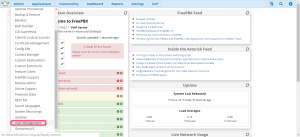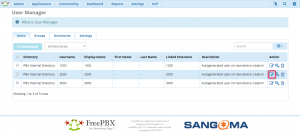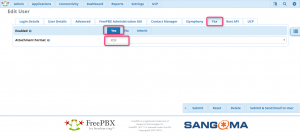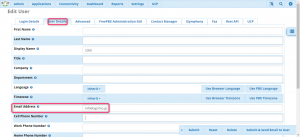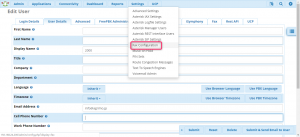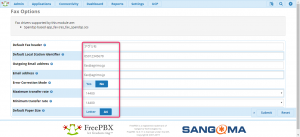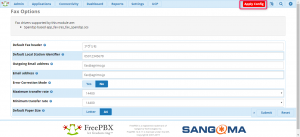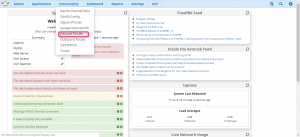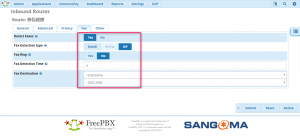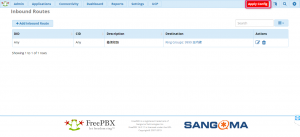FreePBXでFAXを受信して、電子メールにPDFとして添付し送信するということをやってみます。
1.メニュー「Admin」の「User Management」を選択します。
2.FAXに使用する内線(ここでは2000)の右端の「Action」をクリックします。
3.「FAX」タブを開いて、「Enabled」を「YES」、「Attachment Format」を「PDF」に変更します。
4.「User Details」タブを開いて、「Email Address」に送信先の電子メールアドレスを入力します。
5.次にFAX設定を行います。メニュー「Settings」の「Fax Configuration」を選択します。
6.以下のように設定します。
- Default Fax Header ・・・ FAX送信者の名前
- Default Local Station Identifier ・・・ FAX送信者のFAX番号
- Outgoing Email address ・・・ 電子メールの送信元アドレス
- Email address ・・・ たぶん、上と同じ電子メールアドレス
- Error Correction Mode ・・・ エラー訂正する場合は「YES」
- Maximum transfer rate ・・・ 転送レート(最大)
- Minimum transfer rate ・・・ 転送レート(最小)
- Default Paper Size ・・・ デフォルト用紙サイズ
7.設定が完了したら、右下の「Submit」をクリックし、右上の「Apply Config」をクリックします。
8.最後に、インバウンドルート(着信経路)を変更します。メニュー「Connectivity」の「Inbound Routes」を選択します。
9.着信経路の右端の「Action」をクリックします。
10.「Fax」タブを開き、以下のように設定します。
- Detect Faxes ・・・ 「Yes」を選択します。
- Fax Detection type ・・・ 「SIP」を選択します。
- Fax Ring ・・・ 「No」のままにします。
- Fax Detection Time ・・・ 「4」のままにします。
- Fax Destination ・・・ 「Extensions」を選択し、FAXを着信させる内線番号を選択します。
11.設定が完了したら、右下の「Submit」をクリックし、右上の「Apply Config」をクリックします。